Как настроить WordPress и AMP: ускоренные мобильные страницы: настройка Analytics, AdSense, руководство по социальным сетям прилагается
Опубликовано: 2016-09-25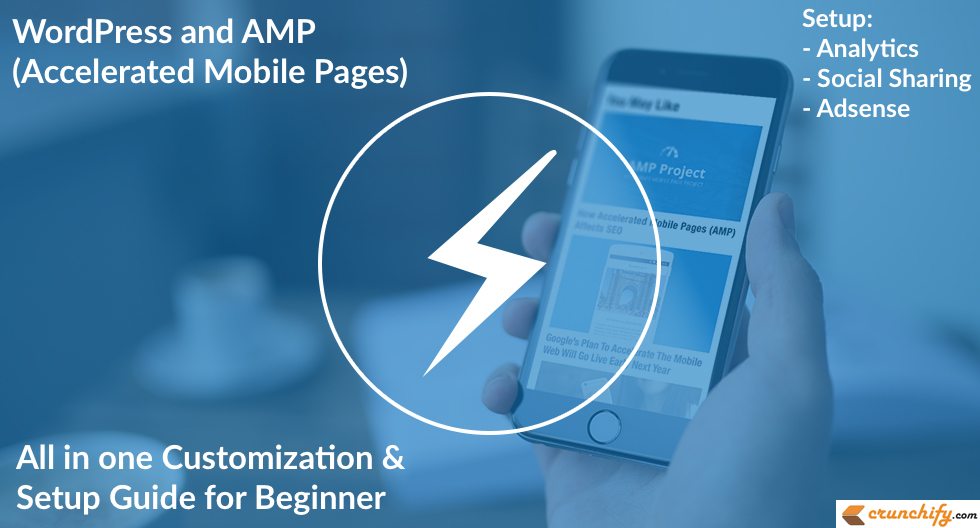
В последние дни было много шума о Google AMP. Google официально объявил о поддержке страниц AMP как части страницы мобильного поиска. Это действительно интересно. До сих пор я по какой-то причине избегал внедрения AMP на Crunchify и никогда не чувствовал в этом никакой важности.
Но, посмотрев на твит Барри, я тоже решил AMPlify Crunchify.
Вы ищете советы по AMP и WordPress? Хотите усилить свой сайт WordPress с помощью ускоренных мобильных страниц Google? Или вы хотите установить AMP в WordPress? В этом уроке мы рассмотрим шаги по усилению вашего сайта WordPress со всеми подробными шагами.
Что такое ускоренные мобильные страницы (AMP)?
Проект Accelerated Mobile Pages (AMP) — это проект с открытым исходным кодом, созданный с учетом скорости, который создает оптимизированный для мобильных устройств контент один раз и мгновенно загружает его везде. На странице вообще не загружается JavaScript. Существует очень минимальная загрузка CSS с жесткими ограничениями. Я заметил, что вы даже не можете использовать !important в CSS.
Есть вопросы?
- Google AMP: что это такое и подходит ли он для вашего сайта WordPress
- Лучший способ настроить WordPress для AMP
- Как начать работу со страницами Google AMP и WordPress
- Плагин Wordpress для ускорения мобильных страниц
- Страницы усилителя WordPress
- Клей Yoast amp и запросы WordPress
Приступим: Включите AMP для ваших записей WordPress
Шаг 1
Установите официальный плагин AMP.
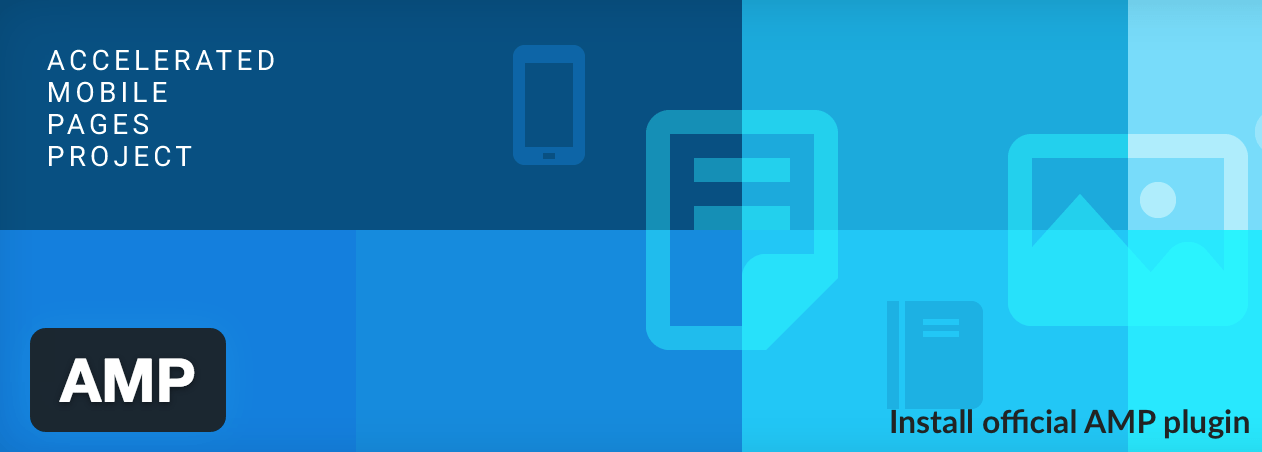
- После активации все готово. Вы не увидите никакого меню опций.
- Вам нужно перейти в меню «
Settings» ->Permalinks». НажмитеSave Changes, не внося никаких изменений.
Официальный плагин AMP обеспечивает базовую функциональность, и все ваши сообщения будут автоматически AMPlify. Вы можете посетить AMPlified-версию своих сообщений, добавив /amp/ в конце любого URL-адреса сообщения.
Взгляните на пример:
-
OriginalURL сообщения: https://crunchify.com/how-to-sort-hashmap-by-key-and-value-in-java8-complete-tutorial/ - URL-адрес сообщения
AMPlify: https://crunchify.com/how-to-sort-hashmap-by-key-and-value-in-java8-complete-tutorial/amp/
Шаг 2
Установите плагин Glue for Yoast SEO & AMP. Начиная с версии 0.4 AMP WordPress version , я считаю, вам не нужны никакие другие плагины, связанные с AMP.
Сейчас:
- Перейдите в
Appearance -> AMP. - Укажите цвет
HeaderиBackgroundи нажмитеSave».
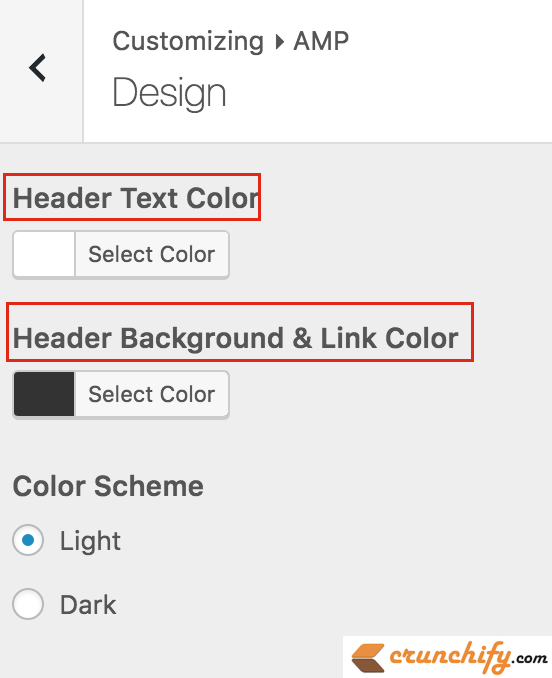
Шаг 3
Единственная проблема, которую я вижу с этим плагином, заключается в том, что он добавляет ссылку Powered by WordPress внизу страницы. Чтобы изменить его, вы можете изменить страницу footer.php с помощью приведенного ниже кода.
- Перейдите в
Plugins->Editor - Выберите плагин
AMP - Выберите файл amp/templates/
footer.php
|
1 2 3 4 5 6 7 8 9 |
< footer class = "amp-wp-footer" > < div > < h2 > <?php echo esc_html ( $this - > get ( 'blog_name' ) ) ; ?> < / h2 > < p > Copyright < i class = "fa fa-copyright" aria - hidden = "true" > < / i > 2012 - 16 < a href = "https://crunchify.com" > Crunchify , LLC . < / a > • < a href = "https://crunchify.com/sitemap/" target = "_blank" > Archives < / a > • < a href = "https://crunchify.com/advertise/" target = "_blank" > Advertise < / a > < / p > < a href = "#top" class = "back-to-top" > <?php _e ( 'Back to top' , 'amp' ) ; ?> < / a > < / div > < / footer > |
Измените код строки авторского права в соответствии с вашими потребностями

Шаг-4
Добавьте значки Analytics и Social Media сетей на свои страницы AMP.
- Функция
crunchify_amp_add_analytics_social_ads_jsдобавит необходимую аналитику и кодjavascriptдля социальных сетей на вашу страницу усилителя. - Функция
crunchify_amp_add_analytics_social_codeдобавит актуальный код аналитики и иконки социальных сетей. - Убедитесь, что вы обновили свой
Google Analytics Universal tracking IDFacebook App IDниже.
|
1 2 3 4 5 6 7 8 9 10 11 12 13 14 15 16 17 18 19 20 21 22 23 24 25 26 27 28 29 30 31 32 33 34 35 36 37 38 39 40 41 42 43 44 45 |
// ~~~~~~~~~~~~~~~~~~~~~ AMP Changes Start ~~~~~~~~~~~~~~~~~~~ add_action ( 'amp_post_template_head' , 'crunchify_amp_add_analytics_social_ads_js' ) ; function crunchify_amp_add_analytics_social_ads_js ( $ amp_template ) { $ post_id = $ amp_template - > get ( 'post_id' ) ; ? > <script async custom-element = "amp-analytics" src = "https://cdn.ampproject.org/v0/amp-analytics-0.1.js" > </script> <script async custom-element = "amp-social-share" src = "https://cdn.ampproject.org/v0/amp-social-share-0.1.js" > </script> <?php } add_action ( 'amp_post_template_footer' , 'crunchify_amp_add_analytics_social_code' ) ; function crunchify_amp_add_analytics_social_code ( $amp_template ) { $post_id = $amp_template - > get ( 'post_id' ) ; ?> < amp - analytics type = "googleanalytics" id = "analytics1" > <script type = "application/json" > { "vars" : { "account" : "UA-43876549-1" // Modify universal tracking ID } , "triggers" : { "trackPageview" : { "on" : "visible" , "request" : "pageview" } } } </script> < / amp - analytics > // Social Media Code < div align = "center" > < amp - social - share type = "twitter" width = "30" height = "30" > < / amp - social - share > < amp - social - share type = "gplus" width = "30" height = "30" > < / amp - social - share > < amp - social - share type = "facebook" width = "30" height = "30" data - param - app_id = "509582389234904" > < / amp - social - share > // Modify your App ID < / div > < ? php } // ~~~~~~~~~~~~~~~~~~~~~ AMP Changes End ~~~~~~~~~~~~~~~~~~~ |
Шаг-5
Добавьте код Google AdSense на свою AMP-страницу. В моем случае я хотел добавить код AdSense 300x250 300 x 250 под избранным изображением. Официальных хуков для использования нет, поэтому я изменил файл single.php , расположенный в <каталоге плагинов AMP> amp/templates/single.php .

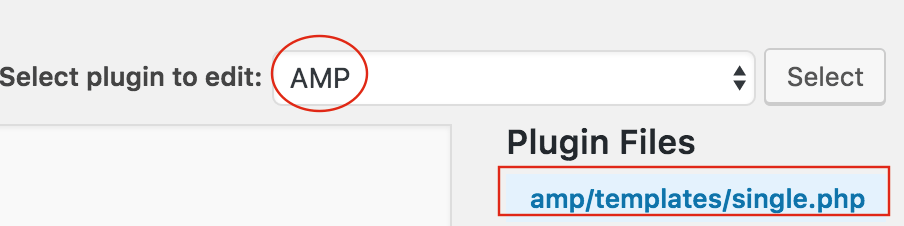
- Перейти в меню
Plugins - Нажмите
Editor - Выберите плагин
AMP - Перейти к файлу
single.php - Добавьте код AdSense, как показано в приведенном ниже фрагменте кода. Просто
look for line featured-imageи после этого добавьте код AdSense.
|
1 2 3 4 5 6 7 8 9 10 11 12 13 14 15 |
<?php $this - > load_parts ( array ( 'featured-image' ) ) ; ?> // Adsense code START < br > < div align = "center" > < amp - ad width = 300 height = 250 type = "adsense" data - ad - client = "ca-pub-xxxxxxxxxxxxxxxx" data - ad - slot = "0110036438" > < div placeholder > < / div > < div fallback > < / div > < / amp - ad > < / div > // Adsense code END < div class = "amp-wp-article-content" > |
И все готово. Просто очистите кеш сайта и проверьте живую страницу AMP. Вы увидите, что все значки Google Analytics, AdSense и социальных сетей работают правильно.
Что теперь?
Давайте проверим и проверим вашу AMP-страницу на наличие проблем. Перейдите на https://validator.ampproject.org/ и проверьте результат.
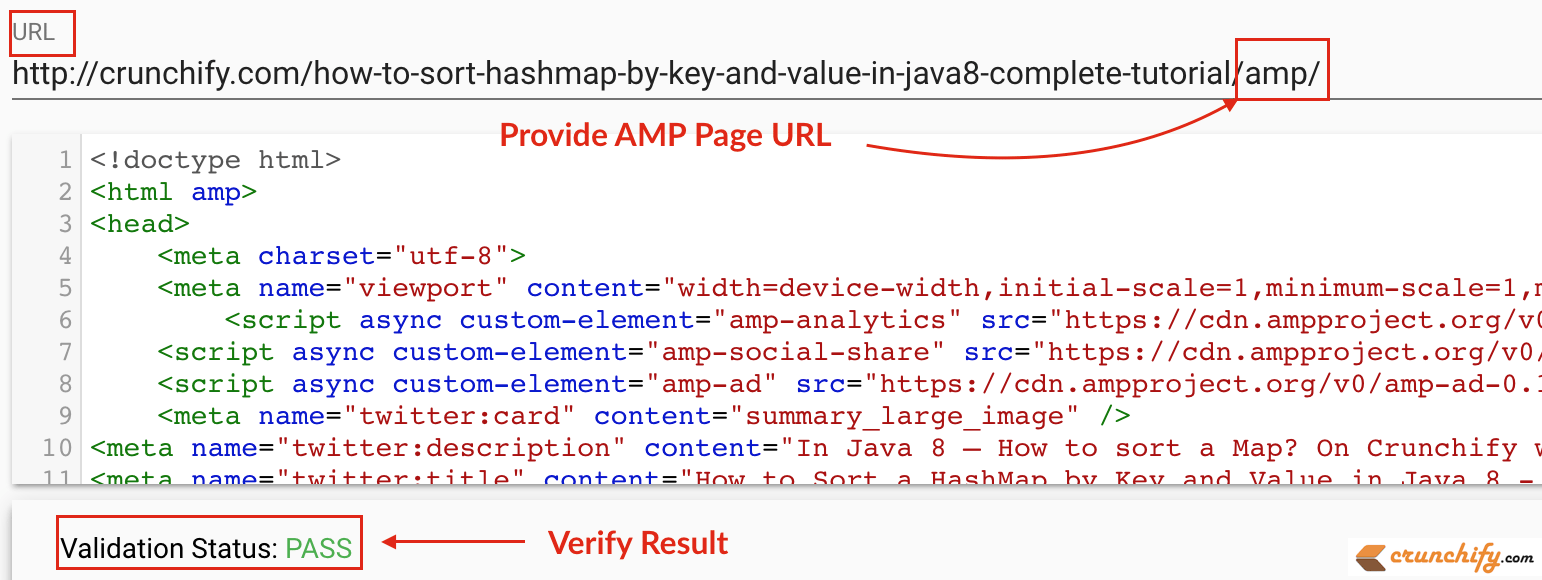
Как Google собирается сканировать страницы сообщений AMP?
Теперь у вас есть как AMP and non-AMP versions ваших страниц, плагин AMP автоматически добавит приведенный ниже метатег отношения к вашим обеим страницам.
Проверьте это на странице без AMP
Вы должны увидеть ссылку на AMP-версию страницы, чтобы сообщить об этом Google и другим платформам:
<link rel="amphtml" href="https://crunchify.com/how-to-sort-hashmap-by-key-and-value-in-java8-complete-tutorial/amp/">

Проверьте это на странице AMP
Вы должны увидеть текст, указывающий на его каноническую версию без AMP:
<link rel="canonical" href="https://crunchify.com/how-to-sort-hashmap-by-key-and-value-in-java8-complete-tutorial/">

Теперь давайте подождем пару дней или хотя бы неделю, и вы должны увидеть страницы AMPlify в Google Search Console. Для меня это всего 4 дня, и я вижу почти 500 страниц, уже проиндексированных для результата AMP.
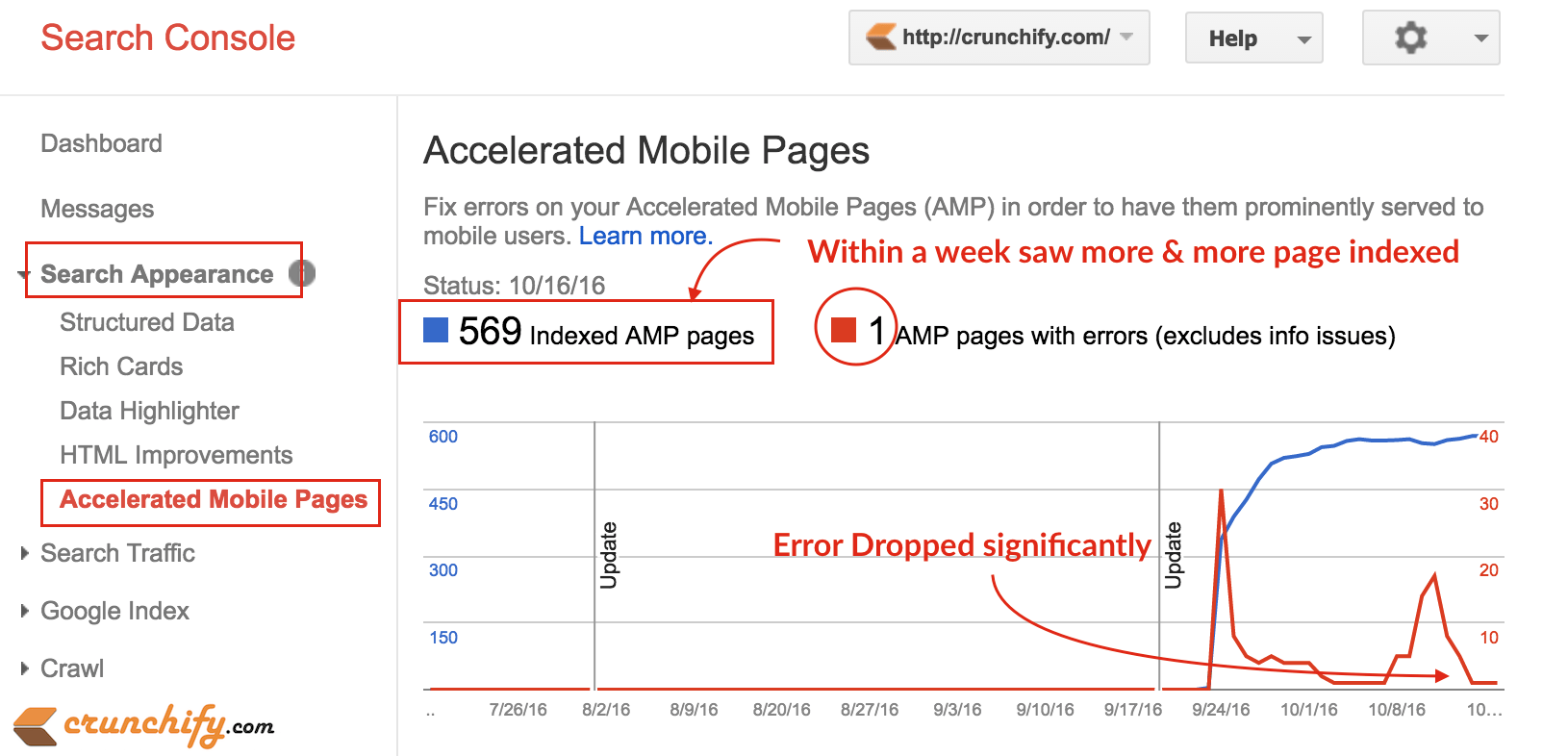
Как проверить живой результат?
Просто найдите сообщение в Google в мобильном браузере, и вы должны увидеть AMP result поиска.
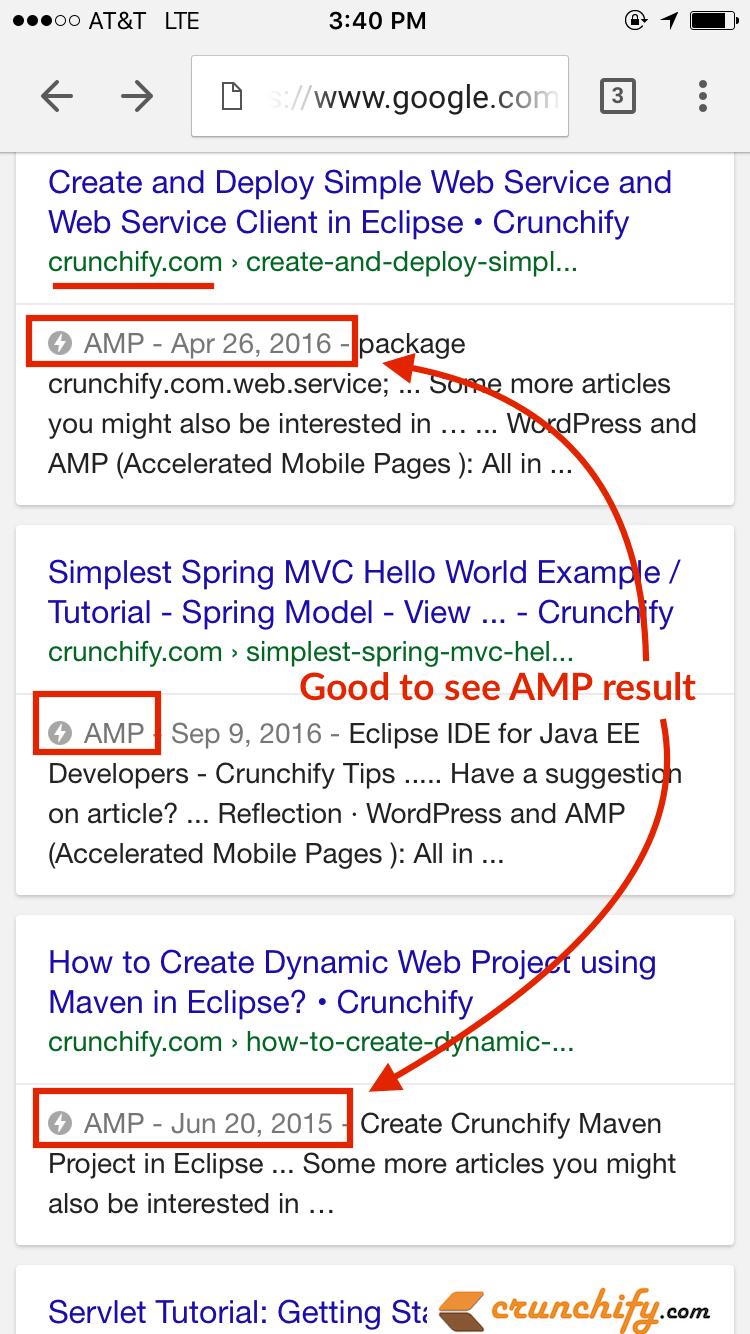
Кроме того, продолжайте посещать эту страницу или добавляйте ее в закладки, так как я буду обновлять этот учебник с течением времени в соответствии с моими знаниями. Приятного ведения блога и помогите ускорить работу сети.
